这篇教程教优图宝的朋友们用PS绘制圆形质感按钮,教程难度一般,绘制的按钮挺漂亮的,质感也很强,其实教程的重点就在于像大家介绍如何使用PS的渐变来体现质感。好了,先来看看效果图吧:

utobao编注:更多PS教程学习进入优图宝PS鼠绘教程栏目: http://www.utobao.com/news/57.html
具体的绘制步骤如下:
新建文档800x800像素,背景白色,建新层填充玄色,添加图层样式
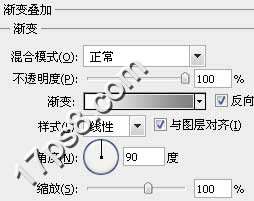
效果如下。

建新层,画一个玄色正圆
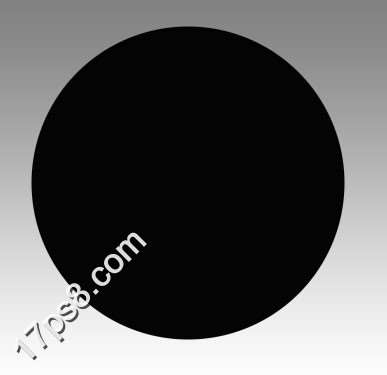
添加描边样式。
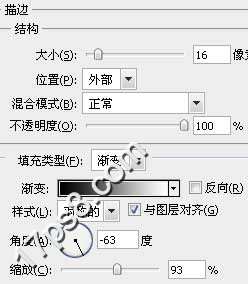
效果如下。
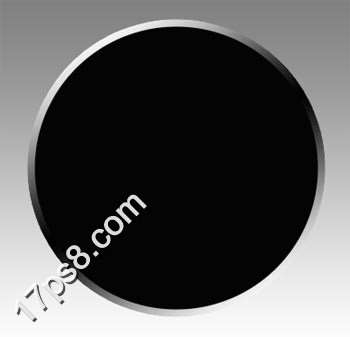 _ueditor_page_break_tag_
_ueditor_page_break_tag_
复制此层,清除图层样式,颜色改为#9c9ba1

添加蒙版用玄色笔刷涂抹,效果如下

建新层,画一玄色正圆,添加黑白渐变叠加样式,具体设置不截图了,很轻易

建新层,画一个小的玄色正圆

复制此层,颜色改为#d7d6d5,用直线套索做选区删除多余部分,我们得到一个扇形

添加图层样式
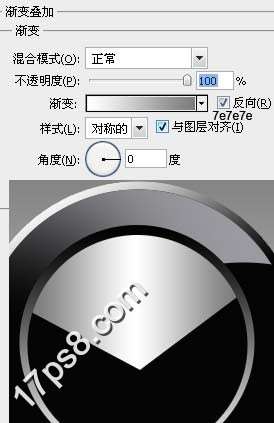
建新层画一正圆选区,填充#00cdfd
 _ueditor_page_break_tag_
_ueditor_page_break_tag_
添加图层样式

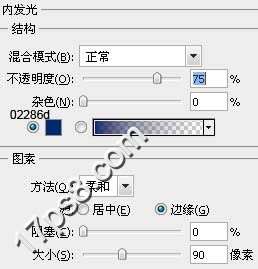
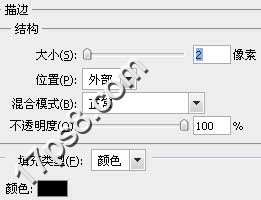
效果如下

建新层,400像素柔角画笔远景色白色在中心点一下,不透明度77%

用刚才制作扇形的方法作出下图图形,颜色#06c2fe

添加图层样式

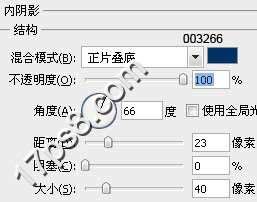
效果如下

输入一些文字,添加阴影,最终效果

utobao编注:更多PS教程学习进入优图宝PS鼠绘教程栏目: http://www.utobao.com/news/57.html




